17. Retraductions 2 - mot à mot
Introduction Le module précédent a expliqué comment créer une retraduction qui exprime ce que le lecteur comprend quand il lit ou entend le texte. Il existe un autre type de retraduction qui est parfois utilisé et qui est une retraduction mot à mot. Certains consultants peuvent demander ce style de retraduction. Vous pouvez utiliser la fonctionnalité générateur d’interlinéaire de projet.
En Paratext 9 vous ne pouvez qu’utiliser le générateur d’interlinéaire avec des projets inscrits.
Avant de commencer : Vous avez saisi, vérifié et révisé votre traduction dans Paratext et vous vous préparez maintenant à un vérification par un consultant en effectuant une retraduction mot à mot. Si vous souhaitez exporter l'interlinéaire vers un projet distinct, votre administrateur doit avoir créé un projet distinct pour votre retraduction mot à mot. [Ceci est distinct de la retraduction libre dans le module précédent.]
Pourquoi c'est important Votre consultant doit avoir une copie de votre traduction dans une langue qu'il comprend. La retraduction effectuée dans le module précédent est très utile, mais il y a des moments où une traduction littérale est plus utile.
Que ferez-vous ? Premièrement, on configure le générateur d'interlinéaire puis on utilisera la fonction du générateur d’Interlinéaire de projet pour créer automatiquement une glose interlinéaire mot à mot du texte. Tout d'abord, vous configurerez le générateur d'interlinéaire, puis vous corrigerez les éventuelles erreurs. Les premières estimations de l'ordinateur sont souvent erronées, mais il apprend au fur et à mesure et devient rapidement très précis. L'idée est que la glose soit correcte même si l'ordre des mots n'est pas correct. Lorsque vous êtes satisfait du verset, vous pouvez approuver les gloses et passer au verset suivant avec des gloses non approuvées.
17.1 Configurer le générateur d'interlinéaire du projet
Cliquez dans votre projet
≡ Onglet, sous Outils > Générateur d’Interlinéaire
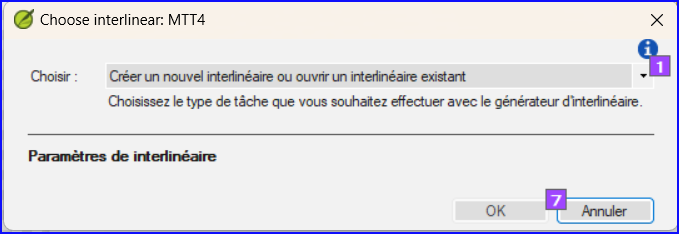
Cliquez sur la liste déroulant [1]
Choisissez de créer des gloses à partir d'un texte modèle. Il s'agit généralement de votre texte de référence ou de votre projet de retraduction libre [2].
Exporter des gloses vers un projet
Si nécessaire, cliquez sur l'icône de verrouillage [3] pour déverrouiller les paramètres.
Choisissez votre texte modèle [4].
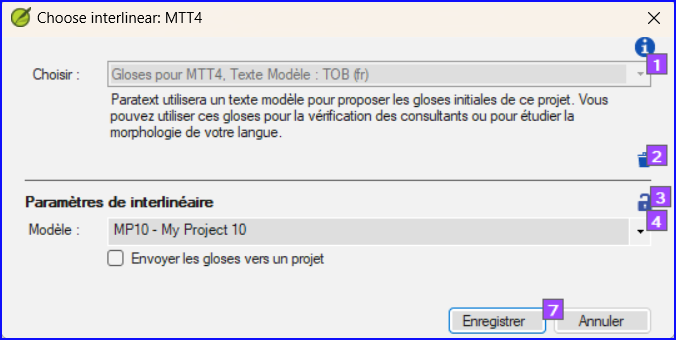
Cliquez sur la case à cocher pour éditer les gloses dans le projet créé par l'administrateur
Choisissez le projet de sortie créé par votre administrateur
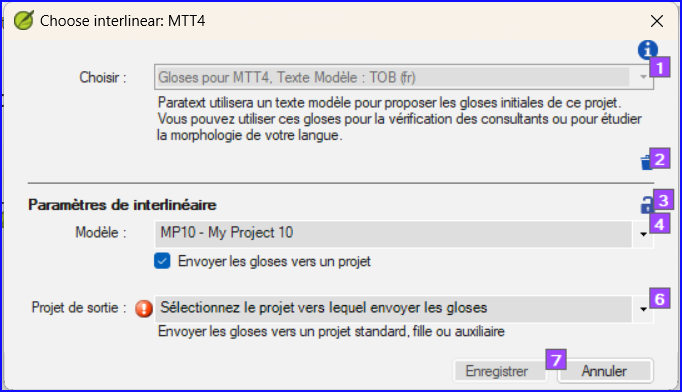
Cliquez sur Ajouter analyse de mot
17.2 Corriger l’interlinéaire
Pour corriger les gloses incorrectes
- Cliquez sur la glose
- Une liste s’affiche.
- Soit cliquer sur la glose correct dans la liste
- soit tapez la glose correcte dans la zone de texte
- Cliquez sur Entrée
17.3 Traduire/gloser une expression
- Cliquez entre deux mots
- Cliquez sur l'icône de la chaîne (Mots liés)
- Cliquez sur la ligne rouge
- Tapez la glose
17.4 Ajouter des mots supplémentaires
- Cliquez entre deux gloses
- Saisissez le(s) mot(s) supplémentaires
17.5 Spécifier la morphologie
- Cliquez sur un mot dans la ligne de la langue de la traduction
- ≡ Onglet, Modifier la collection de textes
- Ajouter des espaces entre les morphèmes et « + » aux limites du morphème
- ≡ Onglet, Modifier la collection de textes
17.6 Exporter/approuver le texte
Quand vous approuvez et exportez le texte, toutes gloses rouges restantes seront approuvées.
- Cliquer sur Approuver les gloses
- Pour continuer, cliquez sur Verset suivant non approuvé
17.7 Aide
Pour plus d'aide lors de l'utilisation de la fonction Interlinéariser, voir les rubriques suivantes dans l'Aide de Paratext :
- Introduction pour générateur d'interlinéaire (Introduction to Project Interlinearizer)
- (How do I open the Project Interlinearizer?)
- (How do I generate an interlinear back translation?)
- ((How do I create a back translation project with the Interlinearizer?)
- (How do I create a text revision/adaptation project with the Interlinearizer?)
- (What do the colours of glosses mean in the Interlinearizer?)